SEO продвижение сайта на WordPress — Ланет CLICK
У вас есть сайт на WordPress, но вы недовольны его позициями в выдаче? Поможем определить точки роста, составить стратегию продвижения сайта в ТОП и успешно раскрутить ресурс на CMS WordPress.
SEO для WordPress: что это
Одно из преимуществ Вордпресс в том, что сайты на этом движке очень хорошо индексируются Google. Разработчики позаботились внедрить все необходимые элементы для облегчения использования сайтов обычными пользователями и сканирования поисковыми роботами. Это значит, что правильная SEO-оптимизация WordPress поможет легко занять место в ТОПе.
Первые шаги для оптимизации сайта:
выбираем доменное имя, которое отражает тематику ниши бизнеса;
выбираем хороший хостинг;
разрешаем индексацию сайта поисковыми системами в настройках приватности сайта;
создаем карту сайта.
SEO-продвижение WordPress базируется на качественном исследовании и проработке ключевых слов.
При всем удобстве для пользователя, встроенных базовых инструментов для раскрутки сайта на платформе практически нет, и все проблемы решаются либо вручную, либо с помощью специальных плагинов. Это ключевое отличие WordPress SEO.
Например, для создания и продвижения интернет-магазина на базе WordPress устанавливаем плагин WooCommerce, который значительно расширяет функционал сайта. Плагин позволяет создавать привлекательные виртуальные витрины, задавать индивидуальные настройки страниц с помощью модульных блоков буквально за несколько минут, информировать о новинках, удобно работать с информацией и многое другое.
Для качественной SEO-оптимизации сайта на WordPress также используются плагины, и о них мы поговорим ниже.
Особенности SEO-продвижения
сайта на WordPress
Поисковые системы сейчас обращают все больше внимания на поведенческие факторы, поэтому важно обеспечить вашему сайту соответствие современным стандартам.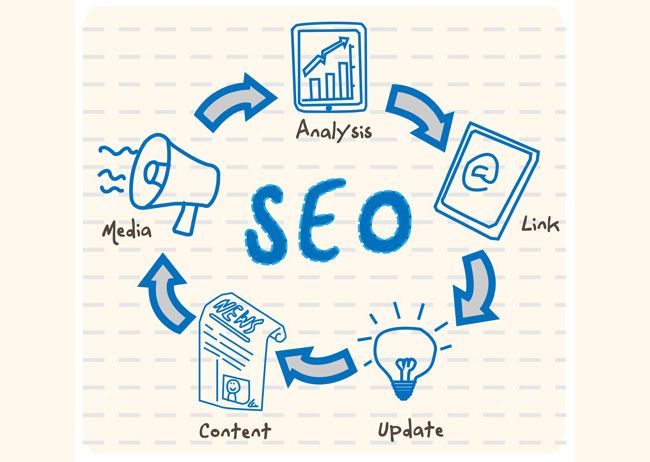
Скорость сайта
Скорость загрузки сайта не должна превышать 3-х секунд, иначе пользователи, не дождавшись, уходят с ресурса к конкурентам в поисках необходимой информации. Чтобы иметь высокую и стабильную скорость сайта, необходимо на этапе разработки проекта выбрать хороший хостинг, который способен ее обеспечить, и несложную Вордпресс-тему.
Адаптивность
Количество пользователей, которые просматривают сайты в Интернете со смартфонов, только растет, поэтому важно сделать сайт адаптивным. Для этого нужно выбрать тему, которая поддерживает адаптивную верстку по стандартам HTML 5 и CSS 3.
Техническая оптимизация страниц
Постраничная SEO-оптимизация сайта на Вордпресс предусматривает проработку метатегов (title, description) и человекопонятных постоянных ссылок (ЧПУ), прописывание заголовков h2-H6, добавление изображений с описаниями, а также оптимизацию сайта на WordPress для социальных сетей.
Чтобы иметь возможность структурировать контент заголовками нужного уровня, проверяем, поддерживает ли выбранная тема Вордпресс заголовки всех уровней. Только с плагинами появляется возможность вносить изменения в мета-теги сайта с админпанели. Некоторые из них позволяют настроить глобальный шаблон метаописаний, а некоторые – добавлять мета-теги на каждую страницу отдельно, подбирая индивидуальные, благодаря чему можно избежать их дублирования.
Только с плагинами появляется возможность вносить изменения в мета-теги сайта с админпанели. Некоторые из них позволяют настроить глобальный шаблон метаописаний, а некоторые – добавлять мета-теги на каждую страницу отдельно, подбирая индивидуальные, благодаря чему можно избежать их дублирования.
SEO-плагины для WordPress
Если вас интересует продвижение сайта на WordPress, то без SEO-плагинов не обойтись.Они представляют собой полноценные наборы инструментов для продвижения сайта, которые позволяют оптимизировать ресурс и каждую страницу сайта.
Существует несколько популярных SEO-плагинов для WordPress:
- Yoast SEO;
- All in One SEO Pack;
- AMP on WordPress;
- The SEO Framework;
- MetaSlider;
- Redirection.
Рассмотрим два самых популярных плагина
для SEO-продвижения сайта Вордпресс:
Yoast SEO
Позволяет вносить изменения в мета-теги, создавать карту сайта, находить и править ошибки.
All in One SEO Pack
Позволяет автоматически оптимизировать заголовки, уведомляет поисковики об изменениях на сайте, имеет дополнительный функционал для раскрутки интернет-магазинов, а также хорошо интегрируется с Google Analytics.
Заказать SEO-продвижение
сайта на WordPress
Изучение платформы, выбор темы, тестирование плагинов, составление и реализация SEO-стратегии требуют времени и определенных навыков. Занимайтесь бизнесом, а продвижение сайта поручите профессионалам Ланет CLICK! Мы поможем вам занять топовые места в выдаче по ключевым запросам, заявить о себе и повысить конверсии и продажи.
Почему мы
Работаем в различных нишах и с крупными бюджетами
Досконально знаем особенности продвижения на WordPress
Гарантируем прозрачную работу с понятными отчетами
Первые результаты от продвижения сайта на WordPress в поисковиках вы увидите уже через 2 месяца!
На каждый проект выделяется проджект-менеджер, SEO-специалист и копирайтер, которые вникают в особенности
ніші бізнесу/ниши бизнеса/тематики проекта, чтобы обеспечить вашей аудитории лучший пользовательский опыт.
Стоимость оптимизации
сайта на WordPress
Стоимость услуги продвижения зависит от объема работ и сложности ниши, а также от сроков, когда вы желаете получить результат. Чтобы узнать детали получить расчет стоимости для вашего проекта, закажите индивидуальную консультацию.
Заказать услугу
продвижения сайта на WordPress ;
SEO оптимизация сайта на WordPress
1. ОПРЕДЕЛЕНИЕ ТЕРМИНОВ
1.1. В настоящей Политике конфиденциальности используются следующие термины:
1.1.1. «Администрация сайта» – уполномоченные сотрудники на управления сайтом, действующие от имени ООО «Третий Путь», которые организуют и (или) осуществляет обработку персональных данных, а также определяет цели обработки персональных данных, состав персональных данных, подлежащих обработке, действия (операции), совершаемые с персональными данными.
1.1.2. «Персональные данные» — любая информация, относящаяся прямо или косвенно к определяемому физическому
лицу (субъекту персональных данных).
1.1.3. «Обработка персональных данных» — любое действие (операция) или совокупность действий (операций), совершаемых с использованием средств автоматизации или без использования таких средств с персональными данными, включая сбор, запись, систематизацию, накопление, хранение, уточнение (обновление, изменение), извлечение, использование, передачу (распространение, предоставление, доступ), обезличивание, блокирование, удаление, уничтожение персональных данных.
1.1.4. «Конфиденциальность персональных данных» — обязательное для соблюдения Организацией или иным получившим доступ к персональным данным лицом требование не допускать их распространения без согласия субъекта персональных данных или наличия иного законного основания.
1.1.5. «Пользователь сайта (далее Пользователь)» – лицо, имеющее доступ к Сайту, посредством сети Интернет и использующее Сайт Организации.
1.1.6. «IP-адрес» — уникальный сетевой адрес узла в компьютерной сети, построенной по протоколу IP.
1.1.7. «Cookies» — небольшой фрагмент данных, отправленный веб-сервером и хранимый на компьютере пользователя, который веб-клиент или веб-браузер каждый раз пересылает веб-серверу в HTTP-запросе при попытке открыть страницу соответствующего сайта.
2. ОБЩИЕ ПОЛОЖЕНИЯ
2.1. Порядок ввода в действие и изменения Политики конфиденциальности:
2.1.1. Настоящая Политика конфиденциальности (далее – Политика конфиденциальности) вступает в силу с момента его утверждения приказом Руководителей Организации и действует бессрочно, до замены его новой Политикой конфиденциальности.
2.1.2. Изменения в Политику конфиденциальности вносятся на основании Приказов Руководителей Организации.
2.1.3. Политика конфиденциальности персональных данных действует в отношении информации, которую ООО «Третий
Путь» (далее – Организация) являясь владельцем сайтов, находящихся по адресам: 3put.ru, а также их поддоменах
(далее – Сайт и/или Сайты), может получить от Пользователя Сайта при заполнении Пользователем любой формы на
Сайте Организации. Администрация сайта не контролирует и не несет ответственность за сайты третьих лиц, на
которые Пользователь может перейти по ссылкам, доступным на Сайтах.
Администрация сайта не контролирует и не несет ответственность за сайты третьих лиц, на
которые Пользователь может перейти по ссылкам, доступным на Сайтах.
2.1.4. Администрация сайта не проверяет достоверность персональных данных, предоставляемых Пользователем.
2.2. Порядок получения согласия на обработку персональных данных и их обработки:
2.2.1. Заполнение любой формы Пользователем на Сайте означает дачу Организации согласия на обработку его персональных данных и с настоящей Политикой конфиденциальности и условиями обработки персональных данных Пользователя, так как заполнение формы на Сайте Пользователем означает конклюдентное действие Пользователя, выражающее его волю и согласие на обработку его персональных данных.
2.2.2. В случае несогласия с условиями Политики конфиденциальности и отзывом согласия на обработку
персональных данных Пользователь должен направить на адрес эл. почты и/или на почтовый адрес Организации
заявление об отзыве согласия на обработку персональных данных.
2.2.3. Согласие Пользователя на использование его персональных данных может храниться в Организации в бумажном и/или электронном виде.
2.2.4. Согласие Пользователя на обработку персональных данных действует в течение 5 лет с даты поступления персональных данных в Организацию. По истечении указанного срока действие согласия считается продленным на каждые следующие пять лет при отсутствии сведений о его отзыве.
2.2.5. Обработка персональных данных Пользователя без их согласия осуществляется в следующих случаях:
- Персональные данные являются общедоступными.
- По требованию полномочных государственных органов в случаях, предусмотренных федеральным законом.
- Обработка персональных данных осуществляется для статистических целей при условии обязательного обезличивания персональных данных.
- В иных случаях, предусмотренных законом.
2.2.6. Кроме персональных данных при посещении Сайта собираются данные, не являющиеся персональными, так как
их сбор происходит автоматически веб-сервером, на котором расположен сайт, средствами CMS (системы управления
сайтом), скриптами сторонних организаций, установленными на сайте. К данным, собираемым автоматически,
относятся: IP адрес и страна его регистрации, имя домена, с которого Пользователь осуществил перехода на сайты
организации, переходы посетителей с одной страницы сайта на другую, информация, которую браузер Посетителя
предоставляет добровольно при посещении сайта, cookies (куки), фиксируются посещения, иные данные, собираемые
счетчиками аналитики сторонних организаций, установленными на сайте. Эти данные носят неперсонифицированный
характер и направлены на улучшение обслуживания Пользователя, улучшения удобства использования сайта, анализа
посещаемости. Эти данные собираются автоматически, отправку этих данных Пользователь может запретить, отключив
cookies (куки) в браузере, в котором открывается сайт.
К данным, собираемым автоматически,
относятся: IP адрес и страна его регистрации, имя домена, с которого Пользователь осуществил перехода на сайты
организации, переходы посетителей с одной страницы сайта на другую, информация, которую браузер Посетителя
предоставляет добровольно при посещении сайта, cookies (куки), фиксируются посещения, иные данные, собираемые
счетчиками аналитики сторонних организаций, установленными на сайте. Эти данные носят неперсонифицированный
характер и направлены на улучшение обслуживания Пользователя, улучшения удобства использования сайта, анализа
посещаемости. Эти данные собираются автоматически, отправку этих данных Пользователь может запретить, отключив
cookies (куки) в браузере, в котором открывается сайт.
2.2.7. Порядок обработки персональных данных:
К обработке персональных данных Пользователей могут иметь доступ только сотрудники Организации, допущенные к
работе с персональными данными Пользователей и подписавшие соглашение о неразглашении персональных данных
Пользователей. Перечень сотрудников Организации, имеющих доступ к персональным данным Пользователей, определяется приказом
Руководителей Организации.
Обработка персональных данных Пользователей может осуществляться исключительно в целях установленных настоящей
политикой и при условии соблюдения законов и иных нормативных правовых актов Российской Федерации.
Перечень сотрудников Организации, имеющих доступ к персональным данным Пользователей, определяется приказом
Руководителей Организации.
Обработка персональных данных Пользователей может осуществляться исключительно в целях установленных настоящей
политикой и при условии соблюдения законов и иных нормативных правовых актов Российской Федерации.
3. ПРЕДМЕТ ПОЛИТИКИ КОНФИДЕНЦИАЛЬНОСТИ
3.1. Настоящая Политика конфиденциальности устанавливает обязательства Администрации сайта по неразглашению и обеспечению режима защиты конфиденциальности персональных данных, которые Пользователь предоставляет при заполнении любой формы на Сайте.
3.2. Персональные данные, разрешённые к обработке в рамках настоящей Политики конфиденциальности, предоставляются Пользователем путём заполнения регистрационной формы на Сайте и включают в себя следующую информацию:
3.2.1. фамилию, имя, отчество Пользователя.
3. 2.2. контактный телефон Пользователя.
2.2. контактный телефон Пользователя.
3.2.3. адрес электронной почты (e-mail).
3.3. Любая иная персональная информация неоговоренная выше подлежит надежному хранению и нераспространению, за исключением случаев, предусмотренных п. 2.5. настоящей Политики конфиденциальности.
4. ЦЕЛИ СБОРА ПЕРСОНАЛЬНОЙ ИНФОРМАЦИИ ПОЛЬЗОВАТЕЛЯ
4.1. Персональные данные Пользователя Администрация сайта может использовать в целях:
4.1.1. Установления с Пользователем обратной связи, включая направление уведомлений, запросов, касающихся использования Сайта, оказания услуг, обработка запросов и заявок от Пользователя.
4.1.2. Осуществления рекламной деятельности с согласия Пользователя.
4.1.3. Регистрации Пользователя на Сайтах Организации для получения индивидуальных сервисов и услуг.
4.1.4. Совершения иных сделок, не запрещенных законодательством, а также комплекс действий с персональными
данными, необходимых для исполнения данных сделок.
5. СПОСОБЫ И СРОКИ ОБРАБОТКИ ПЕРСОНАЛЬНОЙ ИНФОРМАЦИИ
5.1. Обработка персональных данных Пользователя осуществляется без ограничения срока, любым законным способом, в том числе в информационных системах персональных данных с использованием средств автоматизации или без использования таких средств.
5.2. При утрате или разглашении персональных данных Администрация сайта информирует Пользователя об утрате или разглашении персональных данных.
5.3. Администрация сайта принимает необходимые организационные и технические меры для защиты персональной информации Пользователя от неправомерного или случайного доступа, уничтожения, изменения, блокирования, копирования, распространения, а также от иных неправомерных действий третьих лиц.
6. ОБЯЗАТЕЛЬСТВА СТОРОН
6.1. Пользователь обязан:
6.1.1. Предоставить информацию о персональных данных, необходимую для пользования Сайтом.
6.1.2. Обновить, дополнить предоставленную информацию о персональных данных в случае изменения данной
информации.
6.2. Администрация сайта обязана:
6.2.1. Использовать полученную информацию исключительно для целей, указанных в п. 4 настоящей Политики конфиденциальности.
6.2.2. Обеспечить хранение конфиденциальной информации в тайне, не разглашать без предварительного письменного разрешения Пользователя, а также не осуществлять продажу, обмен, опубликование, либо разглашение иными возможными способами переданных персональных данных Пользователя, за исключением случаев, указанных в п. 2.5. настоящей Политики Конфиденциальности.
6.2.3. Принимать меры предосторожности для защиты конфиденциальности персональных данных Пользователя согласно порядку, обычно используемого для защиты такого рода информации в существующем деловом обороте.
6.2.4. Осуществить блокирование и/или удаления персональных данных, относящихся к соответствующему
Пользователю, с момента обращения или запроса Пользователя или его законного представителя либо
уполномоченного органа по защите прав субъектов персональных.
7. ОТВЕТСТВЕННОСТЬ СТОРОН
7.1. Администрация сайта, не исполнившая свои обязательства, несёт ответственность в соответствии с действующим законодательством Российской Федерации, за исключением случаев, предусмотренных п.2.5. и 7.2. настоящей Политики
Конфиденциальности.
7.2. В случае утраты или разглашения Конфиденциальной информации Администрация сайта не несёт ответственность, если данная конфиденциальная информация:
7.2.1. Стала публичным достоянием до её утраты или разглашения.
7.2.2. Была получена от третьей стороны до момента её получения Администрацией сайта.
7.2.3. Была разглашена с согласия Пользователя.
8. РАЗРЕШЕНИЕ СПОРОВ
8.1. До обращения в суд с иском по спорам, возникающим из отношений между Пользователем сайта и Администрацией сайта, обязательным является предъявление претензии (письменного предложения о добровольном урегулировании спора).
8.2. Получатель претензии в течение 30 календарных дней со дня получения претензии, письменно уведомляет
заявителя претензии о результатах рассмотрения претензии.
8.3. При не достижении соглашения спор будет передан на рассмотрение в судебный орган в соответствии с действующим законодательством Российской Федерации.
8.4. К настоящей Политике конфиденциальности и отношениям между Пользователем и Администрацией сайта применяется действующее законодательство Российской Федерации.
9. ДОПОЛНИТЕЛЬНЫЕ УСЛОВИЯ
9.1. Администрация сайта вправе вносить изменения в настоящую Политику конфиденциальности без согласия Пользователя.
9.2. Новая Политика конфиденциальности вступает в силу с момента ее размещения на Сайте, если иное не предусмотрено новой редакцией Политики конфиденциальности.
9.3. Действующая Политика конфиденциальности размещена на страницах сайтов находящихся по адресам: 3put.ru, а также на их поддоменах.
Как лучше всего оптимизировать изображения в WordPress
Хотите знать, как оптимизировать изображения в WordPress и получить больше органического трафика из поиска изображений?
Ежедневно в Картинках Google выполняется более 1 миллиарда поисковых запросов, что дает прекрасную возможность повысить ваш рейтинг и повысить видимость в поиске.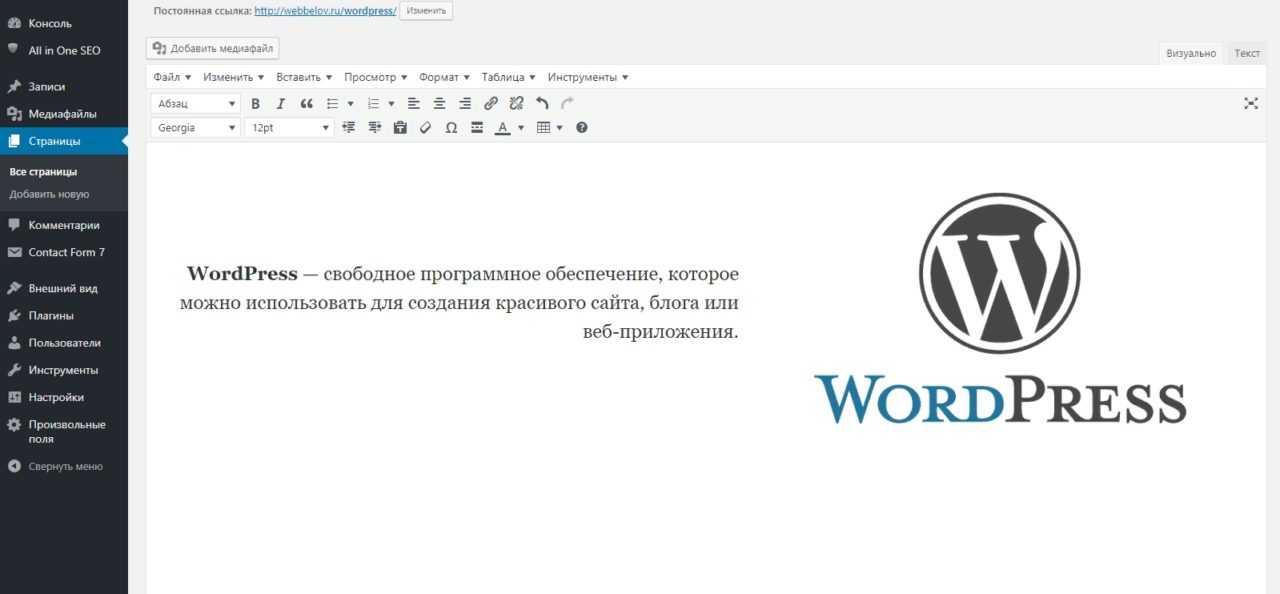
Вот почему мы решили создать список советов о том, как лучше всего оптимизировать ваши изображения в WordPress, чтобы улучшить рейтинг и привлечь больше трафика на ваш сайт.
Поскольку это исчерпывающий список, вы можете щелкнуть эти быстрые ссылки, чтобы сразу перейти к различным разделам:
- Что такое оптимизация изображений?
- Почему вы должны использовать изображения в своем контенте? Как оптимизировать ваши изображения в WordPress
- 4. При необходимости используйте подпись к изображению
- Добавление подписей к изображениям в редакторе блоков WordPress
- 5. Подумайте о своем SEO-заголовке и описании
- 6. Отключите страницы вложений
- 7. Определите размеры изображения
- 8. Выберите правильный формат изображения
- 9. Создайте изображение Карта сайта
- 10. Используйте структурированные данные изображения для ранжирования расширенных сниппетов
- 11. Добавьте миниатюры Facebook и карточки Twitter
- 12.
 Сжимайте изображения, чтобы уменьшить размер файла
Сжимайте изображения, чтобы уменьшить размер файла - 13. Ленивая загрузка изображений
- 14. Используйте адаптивные изображения
- 15. Установите подключаемый модуль кэширования
- 16. Подавайте свои изображения через CDN изображений
- 17. Сделайте свой веб-сайт удобным для мобильных устройств
- 18. Подготовьтесь к визуальному поиску Google Lens
Что такое оптимизация изображений?
Поисковая оптимизация изображений, также называемая оптимизацией изображений, представляет собой процесс оптимизации изображений на вашем веб-сайте, чтобы Google мог легко находить и ранжировать ваши изображения.
Другими словами, это помогает Google и другим поисковым системам понимать ваш контент и показывать ваши изображения в результатах поиска изображений.
И чтобы это произошло, вы должны оптимизировать свои изображения для Интернета, что мы покажем вам, как это сделать. Но сначала давайте посмотрим, почему вы должны использовать изображения в своем контенте.
Почему вы должны использовать изображения в своем контенте?
Прежде всего: почему вы должны использовать изображения в своем контенте?
Вам следует использовать изображения, потому что они повышают ценность вашего контента и привлекают внимание людей.
При правильном использовании изображения могут вызвать интерес у людей и заставить их переходить на ваш сайт, повышая ваш рейтинг в результатах поиска.
На самом деле, поиск изображений составляет около 20,45% всех поисковых запросов в Google и других популярных сайтах.
Это должно заставить вас понять, почему добавление изображений к вашему контенту и оптимизация их для SEO — это хорошая идея.
Первое, о чем вам нужно подумать, это соответствуют ли ваши изображения теме вашей страницы. Что еще более важно, если они повышают ценность вашего контента.
Кроме того, вам следует поместить самое важное изображение вверху страницы и попробовать использовать оригинальные фотографии, которые уникальны для вашего блога или веб-сайта.
Но это еще не все…
… есть еще кое-что, что вам нужно сделать, если вы хотите, чтобы вас отображали в поиске изображений Google и повышали ваш рейтинг, и это то, что мы покажем вам дальше.
Как оптимизировать ваши изображения в WordPress
Чтобы оптимизировать ваши изображения в WordPress, вы должны убедиться, что добавили дополнительную информацию о своих изображениях, чтобы поисковые системы могли понять, о чем они.
Поисковые системы становятся умнее с каждым днем. Они могут довольно хорошо распознавать и классифицировать изображения. Но им нужно, чтобы вы предоставили контекст для изображения и оптимизировали ваши изображения для ранжирования при поиске изображений.
1. Используйте правильный SEO-инструмент для изображений
Один из первых шагов к тому, чтобы убедиться, что вы успешно продвигаете свое изображение, — это использовать правильный SEO-инструмент для изображений.
И нет ничего лучше, чем All In One SEO (AIOSEO).
AIOSEO — мощный SEO-плагин для WordPress, которому доверяют более 3 миллионов веб-сайтов. Опытные маркетологи используют его, чтобы привлечь трафик и занять высокие позиции в поисковой выдаче. С AIOSEO вы получаете доступ ко всем передовым инструментам SEO, которые вам понадобятся, чтобы вывести свои усилия в области SEO на новый уровень, не будучи экспертом в области SEO.
Одной из самых любимых функций плагина является SEO-модуль изображения. Это мощный модуль, который упрощает оптимизацию ваших изображений. Например, вы можете оптимизировать метаданные изображения следующим образом:
- Установка формата (аналогично формату заголовка/описания SEO)
- Удаление пунктуации
- Преобразование регистра
- И многое другое
Чтобы использовать эту функцию, перейдите на панель инструментов AIOSEO » Внешний вид в поиске » Image SEO .
Затем вы можете оптимизировать метаданные изображения, щелкнув соответствующую вкладку (Заголовок, Альтернативный тег, Заголовок, Описание или Имя файла).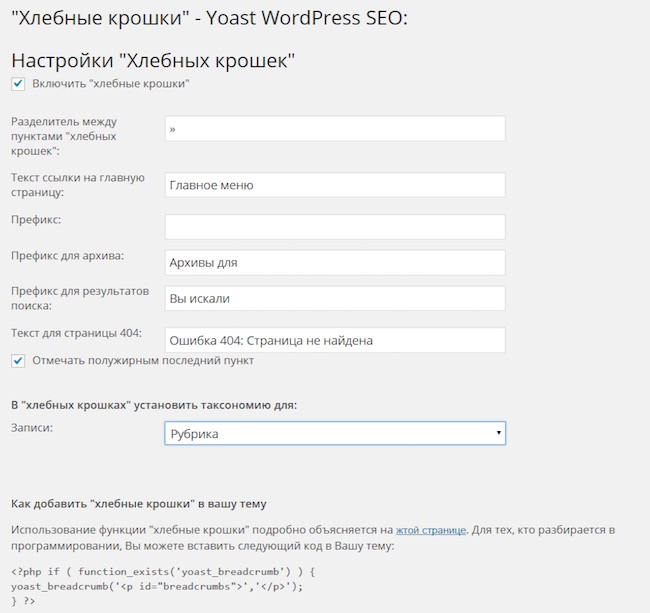 Вы также можете выбрать страницы, на которых хотите реализовать эти оптимизации:
Вы также можете выбрать страницы, на которых хотите реализовать эти оптимизации:
Такая оптимизация изображений облегчает поисковым системам понимание того, о чем ваше изображение, поскольку это помогает добавить контекст. Это также улучшает пользовательский опыт.
Подробные инструкции по установке AIOSEO на вашем сайте см. в этом руководстве по установке.
2. Используйте описательные имена файлов изображений
Вы всегда должны называть ваши изображения как можно более описательными именами файлов.
Вот что Google говорит об именах файлов изображений:
«[…] имя файла может дать Google подсказки о предмете изображения. Например, my-new-black-kitten.jpg лучше, чем IMG00023.jpg».
В качестве другого примера, вот фотография игривого черного котенка. Вместо того, чтобы называть его IMG00021.jpg, мы назвали его playful-black-kitten.jpg, что лучше описывает изображение.
Постарайтесь уточнить. Например, big-eyed-playful-black-kitten. jpg лучше, чем просто black-kitten.jpg.
jpg лучше, чем просто black-kitten.jpg.
Также обратите внимание на ключевые слова, которые пользователи будут вводить в Google, чтобы найти ваше изображение.
3. Напишите SEO-дружественный замещающий текст
Замещающий текст или альтернативный текст имеет решающее значение для оптимизации изображений. Это помогает Google понять, о чем изображение. Это HTML-атрибут, добавленный к тегу изображения, который используется для отображения изображений на странице.
В простом HTML-коде это может выглядеть так:
Как уже упоминалось, альтернативный текст используется для описания вашего изображения. И если ваше изображение не может быть отображено, пользователи все равно могут понять, о чем изображение, прочитав текст.
Подходит для людей, которые используют программы чтения с экрана или имеют низкоскоростное соединение. Альтернативные тексты также полезны в качестве якорных текстов, если вы связываете изображения.
Не используйте одно или два слова для написания замещающего текста. Вместо этого представьте, как бы вы описали свой образ слепому человеку.
Например, вместо просто «шоколад» используйте «банановые кексы с темным шоколадом». Это также поможет Google ранжировать ваше изображение, поскольку он использует комбинацию замещающих текстов, алгоритмов компьютерного зрения и содержимого вашей страницы, чтобы понять, о чем ваше изображение.
Но не набивайте альтернативный текст разными ключевыми словами, думая, что это поможет вам занять более высокие позиции в поиске изображений. На самом деле это может привести к обратному, и Google может счесть ваш сайт спамом.
Добавление альтернативного текста в редактор блоков WordPress
Добавить замещающий текст к вашим изображениям очень просто при использовании редактора блоков WordPress.
Просто прокрутите вниз пост или страницу, которую вы редактируете, и нажмите на свое изображение, чтобы оно было отмечено синей рамкой. Затем перейдите к Настройки изображения в правой колонке вашего редактора и введите замещающий текст в поле Альтернативный текст (альтернативный текст) .
Затем перейдите к Настройки изображения в правой колонке вашего редактора и введите замещающий текст в поле Альтернативный текст (альтернативный текст) .
Замещающие тексты не отображаются на вашем сайте, а подписи отображаются под вашими изображениями, которые мы рассмотрим далее.
4. При необходимости используйте подпись к изображению
Подписи к изображениям позволяют сканировать содержимое. Люди склонны сканировать заголовки, изображения и подписи, когда быстро просматривают страницу.
Однако они могут сделать ваш контент загроможденным и в действительности не нужны, так как вы объясняете изображение в самом контенте.
Тем не менее, подписи могут быть полезны для:
- Семейных фотографий или фотографий с мероприятий
- Фотографии, которые требуют дополнительных пояснений, описывающих предысторию
- И галереи изображений продуктов
Добавление подписей к изображениям в редакторе блоков WordPress
Чтобы добавить подпись к изображению в редакторе блоков WordPress, вы просто прокручиваете вниз сообщение или страницу, которую редактируете, и нажимаете на свое изображение, чтобы оно помечается синей рамкой. Затем введите подпись к изображению в поле Caption под изображением, и оно будет добавлено!
Затем введите подпись к изображению в поле Caption под изображением, и оно будет добавлено!
5. Учитывайте SEO-заголовок и описание
Google также использует SEO-заголовок и описание вашей страницы при принятии решения о том, какое описание показывать под вашим изображением в результатах поиска.
Вот что говорит Google:
«Google Images автоматически создает заголовок и фрагмент, чтобы наилучшим образом объяснить каждый результат и его связь с запросом пользователя… Мы используем ряд различных источников для получения этой информации, включая описательную информацию в заголовке. и метатеги».
Чтобы лучше это проиллюстрировать, вот пример результатов поиска изображений в Google по запросу «вкусные шоколадные кексы»:
Как видите, под всеми изображениями есть описания. И Google использует SEO-заголовок и описание вашей страницы для их создания.
Вот почему ваши изображения должны соответствовать вашему заголовку и описанию. Если вы хотите узнать, как легко изменить SEO-заголовок, ознакомьтесь с нашим руководством о том, как изменить SEO-заголовок в WordPress.
Если вы хотите узнать, как легко изменить SEO-заголовок, ознакомьтесь с нашим руководством о том, как изменить SEO-заголовок в WordPress.
6. Отключить страницы вложений
WordPress создает страницу для всех изображений, которые вы загружаете в свои записи и страницы. Это называется страницей вложений.
Единственное, что эта страница делает, это показывает увеличенную версию вашего мага, что на самом деле может повредить вашему SEO. Поисковые системы рассматривают страницы с небольшим количеством текста или без него как с некачественным или «неполным содержанием» 9.0003
К счастью, легко отключить страницы вложений на вашем сайте WordPress. И самый простой способ сделать это — установить и активировать лучший SEO-плагин для WordPress на рынке All in One SEO (AIOSEO).
Отключение страниц с прикрепленными изображениями также является отличным способом устранения ненужных параметров URL на вашем сайте. Устранение их — отличный способ повысить эффективность сканирования вашего сайта.
После активации AIOSEO автоматически отключает URL-адреса вложений. Вы также можете отключить их вручную, посетив Все в одном SEO » Внешний вид в поиске и переход на вкладку Медиа .
Убедитесь, что для параметра URL-адреса перенаправления вложений установлено значение Вложение , и все!
7. Определите размеры изображения
Размер изображений следует изменить, чтобы они соответствовали содержанию блога на вашей странице. Даже если ваш сайт занимает всю ширину экрана, раздел блога имеет установленную максимальную ширину. А использование больших изображений замедлит загрузку страницы и негативно повлияет на SEO.
Например, если максимальная ширина вашего блога составляет 706 пикселей, ваши изображения никогда не будут отображаться шире 706 пикселей. А если у вас адаптивный веб-сайт, браузер изменит размер изображений шире 706 пикселей, чтобы они поместились на экране.
По крайней мере, это украсит ваш сайт, верно?
Ну, есть одна проблема…
…при использовании больших изображений браузер все равно должен загрузить ваше изображение в полном размере. Хуже того, большие изображения занимают много места в файле и снижают скорость загрузки страницы.
Хуже того, большие изображения занимают много места в файле и снижают скорость загрузки страницы.
Вот почему вам следует изменять размер и загружать изображения до максимальной ширины вашего блога или страницы. К счастью, это легко проверить.
Чтобы начать работу, перейдите в настройки Web Developer в браузере и щелкните инструмент Inspector . Затем вы просто наводите курсор на столбец, который хотите проверить, и появляется черный ящик с размерами.
Как видите, ширина блога AIOSEO составляет 706 пикселей, что является максимальной шириной, которую должны загружать наши изображения, чтобы не замедлять загрузку нашей страницы.
8. Выберите правильный формат изображения
Как мы только что объяснили, изображения часто делают ваш сайт слишком большим и тяжелым. Ваш сайт не будет загружаться достаточно быстро, чтобы посетители могли его ждать.
Вместо этого они выберут другой сайт, который загружается быстрее, и вы потеряете трафик и потенциальных клиентов. Это также повредит вашему рейтингу в поисковых системах, так как ваш показатель отказов увеличится.
Это также повредит вашему рейтингу в поисковых системах, так как ваш показатель отказов увеличится.
В зависимости от того, какой формат изображения вы используете, размер файла изображения будет больше или меньше. Это также повлияет на качество ваших изображений.
Наиболее распространенными типами файлов изображений являются JPG, PNG и GIF. Каждый из них служит своей цели в зависимости от того, какие изображения вы создаете или загружаете на свой сайт:
- JPG лучше всего подходит для графики веб-сайта, которая имеет множество оттенков цветов
- PNG лучше всего подходит, когда вам нужно высокое качество, а размер не
- GIF предназначен для анимации или движущихся изображений
Файлы JPG обычно меньше по размеру, чем файлы PNG и GIF. Однако PNG лучше подходит для высококачественных изображений, таких как скриншоты, рисунки и изображения с текстом, где вам необходимо сохранить качество изображения.
9. Создайте карту сайта для изображений
Вы можете помочь Google быстрее индексировать и сканировать ваши изображения, создав карту сайта для изображений.
При использовании AIOSEO создать XML-карту сайта для изображения так же просто, как прогуляться по парку. Фактически, все изображения на вашем веб-сайте автоматически включаются в XML-карту сайта. И эта функция называется Image Sitemap.
Все, что вам нужно сделать, это активировать AIOSEO, и он автоматически создаст для вас карту сайта. Вы можете проверить, включена ли она, перейдя к Sitemaps в меню All in One SEO и щелкнув вкладку General Sitemap .
Откроется окно General Sitemap, в котором вы увидите, что Включить Sitemap включено.
Вот так просто!
Если вы хотите узнать, как настроить карту сайта и исключить определенные изображения или контент, вы можете ознакомиться с нашим руководством по созданию карты сайта в WordPress.
Также убедитесь, что ваши изображения не заблокированы вашим файлом robots.txt. Если вы не хотите, чтобы Google сканировал ваши изображения, вы можете запретить их использование с помощью файла robots. txt. Для получения более подробной информации, пожалуйста, посетите наше руководство о том, как легко редактировать файл robots.txt в WordPress.
txt. Для получения более подробной информации, пожалуйста, посетите наше руководство о том, как легко редактировать файл robots.txt в WordPress.
10. Используйте структурированные данные изображений для ранжирования расширенных сниппетов
Если вы добавите разметку схемы или структурированные данные на свой сайт, Google Images может отображать ваши изображения в расширенных результатах с заметным значком того, о чем ваша страница.
Вот пример разметки рецепта, добавленной на ваш сайт:
Как вы можете видеть, он показывает заметный значок с вилкой и ножом, указывающий, что это рецепт. Это дает пользователям больше информации о вашей странице, что повысит ваш CTR (Click-Through-Rate) и привлечет больше органического трафика на ваш сайт.
Google Images поддерживает разметку схемы для:
- продуктов
- видео
- рецептов
Вы можете легко добавить разметку схемы на свой сайт и получить эти красивые, богатые результаты с помощью AIOSEO.![]() Чтобы узнать, как это сделать, вы можете ознакомиться с нашим руководством по добавлению расширенных фрагментов в WordPress.
Чтобы узнать, как это сделать, вы можете ознакомиться с нашим руководством по добавлению расширенных фрагментов в WordPress.
11. Добавьте миниатюры Facebook и карточки Twitter
Еще один способ привлечь больше трафика на ваш сайт — использовать свои профили в социальных сетях. И первый шаг — убедиться, что при публикации в социальных сетях отображаются правильные изображения.
С помощью AIOSEO вы можете оптимизировать свои изображения и контролировать их внешний вид, когда ваш контент публикуется в Twitter и Facebook. Вы можете легко сделать это, добавив на свой сайт Twitter Cards и миниатюры Facebook.
Например, вот как выглядит один из наших постов после выбора миниатюры, используемой при его публикации в Facebook:
А вот карта Twitter, когда пост OptinMonster публикуется в Twitter:
Узнайте, как это легко настроить, посетив, как исправить неправильную миниатюру Facebook и как добавить карточки Twitter в WordPress.
12. Сжимайте изображения, чтобы уменьшить размер файла
Как уже упоминалось, скорость сайта имеет решающее значение для SEO. Google подтвердил, что это фактор ранжирования как на ПК, так и на мобильных устройствах. И это также верно для поиска изображений.
Google подтвердил, что это фактор ранжирования как на ПК, так и на мобильных устройствах. И это также верно для поиска изображений.
Начиная с мая 2021 года Google сделает скорость загрузки веб-сайтов частью своих основных веб-жизненных показателей. Это факторы, которые Google считает важными для предоставления пользователям наилучших впечатлений при посещении вашего сайта. Например, он будет смотреть на скорость вашего сайта, отзывчивость и скорость загрузки различных элементов, таких как изображения и шрифты.
Первым шагом в оптимизации изображений для скорости сайта является их сжатие. И вы можете использовать бесплатные сервисы, такие как:
- TinyPNG для файлов PNG и JPG
- CompressJPEG для файлов JPG
- Optimizilla для файлов PNG и JPG
Это может уменьшить размер файла изображения на 70% или более, положительно влияет на скорость вашего сайта.
13. Отложенная загрузка изображений
Если на вашем сайте много изображений и контента, всегда полезно использовать отложенную загрузку.
Ленивая загрузка показывает изображения на вашей странице только тогда, когда они видны пользователю, когда он прокручивает ваш контент. Это делает связь между вашим сайтом и сервером более эффективной, что ускоряет загрузку вашей страницы.
Вот что говорит Google об отложенной загрузке:
«Отложенная загрузка может значительно ускорить загрузку длинных страниц, содержащих много изображений внизу страницы, загружая их либо по мере необходимости, либо после завершения загрузки и отображения основного контента».
Угадайте, что…
…если вы используете WordPress 5.4 и более новые версии, по умолчанию ваши изображения будут загружаться лениво. Так что вам не нужно беспокоиться об установке плагина отложенной загрузки.
Однако, если вы хотите добавить отложенную загрузку для других элементов HTML, таких как iframe, видео и фоновые изображения, вы можете использовать плагин отложенной загрузки, такой как WP Rocket, чтобы еще больше ускорить загрузку страницы.
14. Используйте адаптивные изображения
Использование адаптивных изображений позволяет отображать на вашем сайте более крупное изображение с более высоким разрешением на рабочем столе. Это также позволяет мобильным сайтам отображать увеличенное изображение на мобильных устройствах и уменьшает размер изображения, увеличивая скорость загрузки страницы.
Если вы используете WordPress, вам не о чем беспокоиться. WordPress автоматически делает ваши изображения адаптивными после их загрузки и показывает их в разных размерах на вашем сайте.
Тем не менее, если вы хотите знать, как ваши изображения влияют на скорость вашего сайта, вы можете проверить это с помощью инструмента Google PageSpeed Insights.
15. Установите подключаемый модуль кэширования
Кэширование в браузере может помочь ускорить работу вашего веб-сайта за счет сохранения некоторых больших файлов на вашем сайте, включая изображения, локально в веб-браузере пользователя.
Подключаемый модуль кэширования создает копию вашей страницы после загрузки первой страницы, а затем предоставляет эту кешированную версию другим пользователям.
Например, WP Rocket предлагает полный набор инструментов для ускорения вашего веб-сайта, таких как кэширование страниц и предварительная загрузка.
Если вы хотите узнать больше о вариантах, вы можете ознакомиться с нашим постом о лучших плагинах кэширования WordPress, которые мы рекомендуем.
16. Подавайте свои изображения через CDN изображений
Если вы хотите еще больше ускорить работу своего сайта, вам следует использовать CDN изображений (сеть доставки контента).
Он выбирает кэшированную версию вашего изображения с сервера, ближайшего к вашему географическому местоположению. Это ускорит работу вашего веб-сайта, поскольку ограничивает количество переходов в Интернет, необходимых для отображения вашего изображения с вашего исходного сервера (вашего хостинг-провайдера).
Чтобы узнать больше о CDN и о том, как подключить свой сайт, вы можете ознакомиться с руководством WPBeginner по установке и настройке WordPress CDN.
17. Сделайте свой веб-сайт удобным для мобильных устройств
Почему это важно для оптимизации изображений, как вы думаете?
Потому что распространение мобильных устройств сделало неспособность заботиться о поисковой оптимизации для мобильных устройств смертным приговором.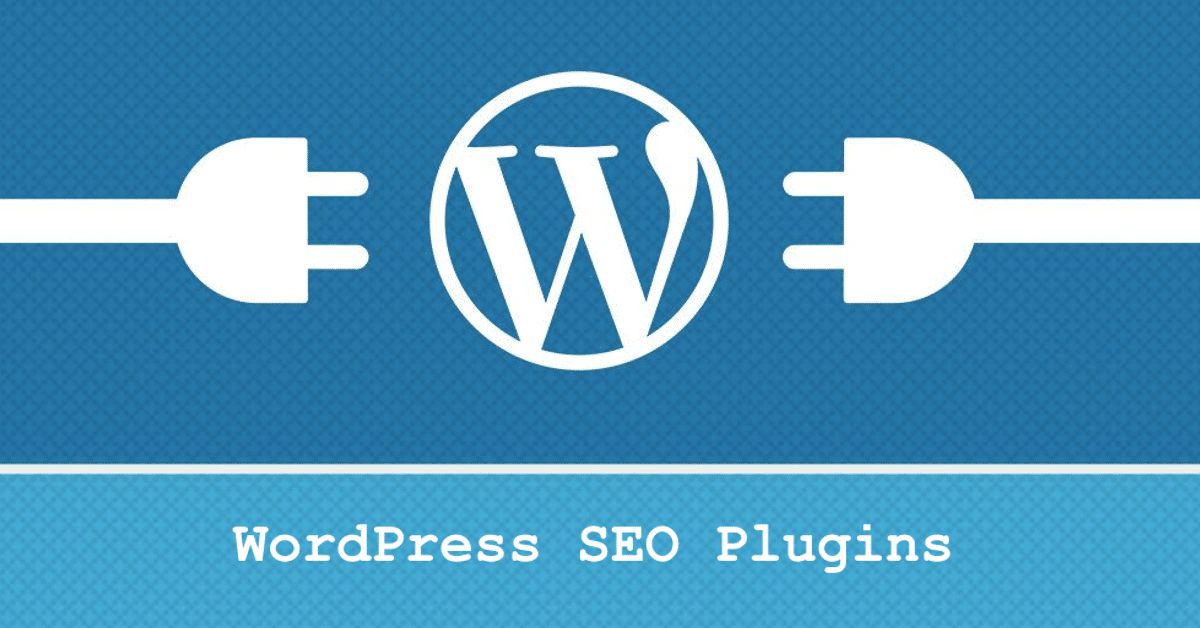 Google не будет показывать ваш контент в поиске изображений, если ваш сайт не оптимизирован для мобильных устройств. Фактически, Google теперь имеет индекс Mobile-First и ранжирует мобильные сайты выше.
Google не будет показывать ваш контент в поиске изображений, если ваш сайт не оптимизирован для мобильных устройств. Фактически, Google теперь имеет индекс Mobile-First и ранжирует мобильные сайты выше.
Самый простой способ сделать ваш сайт удобным для мобильных устройств — это использовать адаптивную тему WordPress, которая адаптируется к разным размерам экрана и устройствам. Чтобы найти адаптивную тему, посетите пост WPBeginner о 44 лучших адаптивных темах WordPress.
18. Подготовка к визуальному поиску с помощью Google Lens
Если вы, например, управляете магазином электронной коммерции или рестораном, вам необходимо подготовиться к визуальному поиску с помощью Google Lens.
Google Lens — это новый инструмент Google для распознавания изображений. Он позволяет пользователям нажать и удерживать изображение в приложении Google или браузере Chrome на Android, чтобы найти, где они могут купить продукт или заказать еду.
Эта функция скоро будет добавлена и в приложение Google для iOS. Поэтому может быть хорошей идеей оптимизировать ваши изображения для Google Lens.
Поэтому может быть хорошей идеей оптимизировать ваши изображения для Google Lens.
Вас это ошеломило?
На самом деле это проще, чем кажется…
…если вы воспользуетесь всеми этими советами для оптимизации ваших изображений в WordPress, вы продвинетесь далеко вперед.
Мы надеемся, что этот пост помог вам понять, почему SEO-оптимизация изображений важна и как вы можете использовать SEO-оптимизацию изображений, чтобы улучшить рейтинг в Google Images и привлечь больше трафика на свой сайт.
Вы также можете ознакомиться с нашим исчерпывающим руководством по SEO для WordPress или контрольным списком SEO для постов в блоге, чтобы узнать, как еще больше повысить рейтинг.
Если эта статья оказалась для вас полезной, подпишитесь на наш канал YouTube. Там вы найдете еще много полезных руководств. Вы также можете подписаться на нас в Twitter, LinkedIn или Facebook, чтобы оставаться в курсе событий.
Учебное пособие по WordPress SEO (от новичка до продвинутого руководства)
Улучшив SEO WordPress, вы сможете быстро увеличить посещаемость и доход своего веб-сайта.
Установка WordPress по умолчанию имеет лучшую SEO, чем другие аналоги, но вам нужно многое сделать, чтобы улучшить SEO WordPress.
В этом удобном руководстве для начинающих я поделился всем, что вы можете сделать, чтобы оптимизировать свой веб-сайт для WordPress SEO.
Откуда я в этом уверен?
Что ж, ShoutMeLoud (этот блог) работает на WordPress, и мы получаем более 1 миллиона просмотров страниц каждый месяц .
Тем не менее, есть одна вещь, которую вы должны знать: ходят слухи, что WordPress имеет наилучшие возможные параметры SEO. Но это не совсем так!
Позвольте мне уточнить.
WordPress не оптимизирован для SEO .
По крайней мере, установка WordPress по умолчанию – нет.
Если вы, как и многие другие, считаете, что ваша стандартная установка WordPress обеспечит вам отличный или даже хороший рейтинг в поисковых системах, вы дезинформированы.
WordPress должен быть SEO-оптимизирован, чтобы роботы поисковых систем могли понимать ваш сайт WordPress и ранжировать его соответствующим образом. К счастью, сделать ваш блог WordPress оптимизированным для SEO довольно легко с помощью этого руководства и комбинаций SEO-плагинов WordPress.
К счастью, сделать ваш блог WordPress оптимизированным для SEO довольно легко с помощью этого руководства и комбинаций SEO-плагинов WordPress.
Здесь я расскажу о некоторых настройках WordPress по умолчанию, которые не оптимизированы для SEO, и о том, что вы должны сделать, чтобы сделать их оптимизированными для SEO.
Содержание страницы
Основы WordPress SEO:
WordPress SEO можно разделить на 3 уровня:
- SEO на странице WordPress
- SEO на сайте WordPress
- SEO за пределами сайта WordPress 5 SEO на странице и странице SEO на сайте — это то, о чем вы можете легко позаботиться с помощью своего контента, плагинов и немного дисциплины.
- Общее SEO: Yoast SEO, RankMath, все в одном SEO
- SEO внутренних ссылок: Linkwhisper
- Читайте: Как настроить Yoast SEO
- Дополнительный совет: также добавьте ссылку на карту сайта в нижний колонтитул вашего сайта WordPress, а также в файл Robots.txt вашего блога.
- Как оптимизировать постоянные ссылки WordPress для SEO
- Уменьшить показатель отказов
- Улучшить взаимодействие с пользователем
- Улучшить видимость в поисковых системах
- Как писать оптимизированный для SEO контент
- Плотность ключевых слов
- Исходящая ссылка
- Внутренние ссылки
- Ключевая фраза во введении
- Распределение ключевой фразы
- Средство проверки неработающих ссылок
- Добавляет преимущества SEO на странице
- Передает ссылочный вес с одной страницы на другую
- Помогает поисковой системе лучше сканировать ваш сайт
- Обзор LinkWhisper+ Специальная скидка
- Лучшие решения для внутренней перелинковки WordPress
- Во-первых, проанализируйте результаты поиска по вашему целевому ключевому слову
- Вы обнаружите, что Google предпочитает результаты, такие как Покупки, Списки, Как выполнить определенный запрос
- Теперь оптимизируйте свои сообщения /pages мета-заголовок и описание с использованием этой новой обнаруженной информации.
- Сохраняйте основное ключевое слово в начале статьи
- Убедитесь, что тег заголовка не превышает 65 символов
- Это улучшит презентацию вашего поста
- Это сделает ваш контент доступным для закрепления на Pinterest
- Это поможет вам привлечь больше органического трафика через поиск изображений.
- Создание карты сайта для вашего блога WordPress
- Управление индексированием страниц с тегами
- Написание статей SEO
- Как оптимизировать файл WordPress Robots.

Внешнее SEO WordPress состоит из создания обратных ссылок на ваш сайт. Это может быть достигнуто за счет охвата, создания неработающих ссылок или использования других методов.
В этом руководстве мы больше сосредоточены на аспектах SEO на странице и на сайте.
Позвольте мне объяснить эти две вещи на простом примере:
SEO на странице:
Этот метод поможет вам оптимизировать любой пост/страницу в WordPress по целевому ключевому слову. Это помогает поисковой системе понять, о чем ваш контент, и помочь вам ранжироваться по правильному ключевому слову. Если вы хотите узнать больше об этом, прочитайте наше руководство по поисковой оптимизации на странице.
Это помогает поисковой системе понять, о чем ваш контент, и помочь вам ранжироваться по правильному ключевому слову. Если вы хотите узнать больше об этом, прочитайте наше руководство по поисковой оптимизации на странице.
Внутренняя SEO-оптимизация:
Это более технические настройки SEO, с помощью которых вы помогаете ботам поисковых систем эффективно сканировать и индексировать ваш веб-сайт. Такие факторы, как скорость страницы, файл robots.txt и другие, играют важную роль.
Опять же, если вы понимаете основы с помощью этого учебника по WordPress SEO, у вас не возникнет проблем с оптимизацией вашего веб-сайта WordPress.
Правильное понимание основ:
Прежде чем мы перейдем к более действенной части нашего SEO-руководства по WordPress, давайте убедимся, что наши основы сильны.
Проверьте настройки видимости WordPress:
Войдите в панель администратора WordPress, перейдите в настройки > Чтения и убедитесь, что параметр «Видимость в поисковых системах» не отмечен.
Вот как это должно выглядеть:
Часто установщик WordPress по умолчанию держит эту опцию отмеченной, и это предотвращает сканирование вашего сайта ботами поисковых систем.
WWW Против. non WWW:
Еще один важный вопрос SEO для WordPress, который задают многие пользователи, — использовать WWW (https://domain.com) или не-WWW (https://www.domain.com) во время установки WordPress.
Поисковая система рассматривает WWW и не-WWW как два разных веб-сайта, поэтому вам нужно выбрать один и придерживаться его. Это можно настроить во время настройки WordPress, выбрав «Настройки»> «Основные».
По состоянию на 2022 год выбор любого из них не дает SEO-преимуществ. Тем не менее, я рекомендую использовать версию без www, так как более короткая версия URL-адресов лучше подходит для публикации в социальных сетях или где-либо еще. Например:
Я большой поклонник плагина Yoast SEO, который постоянно добавляет новые функции SEO, является бесплатным и надежным. Будь то обычный контентный веб-сайт или веб-сайт электронной коммерции, Yoast SEO поможет вам оптимизировать ваш веб-сайт для SEO.
Будь то обычный контентный веб-сайт или веб-сайт электронной коммерции, Yoast SEO поможет вам оптимизировать ваш веб-сайт для SEO.
16 способов улучшить SEO сайта WordPress
1. Добавьте свой веб-сайт WordPress в консоль поиска
Поисковая консоль Google — это бесплатный SEO-инструмент от Google, который вы должны использовать с первого дня. Даже если вы не знаете, как им пользоваться, вы должны добавить свой сайт в консоль поиска Google.
Это поможет вам собрать все важные данные, и по мере того, как вы продвигаетесь вперед в изучении WordPress SEO, эти данные помогут вам в более быстрой оптимизации вашего веб-сайта WordPress.
Вот подробное руководство о том, как добавить свой веб-сайт в консоль поиска Google.
2. Внедрение карты сайта WordPress
Начнем с карты сайта, которая представляет собой файл XML, содержащий индекс всех важных ссылок (сообщений, страниц, тегов, категорий) вашего веб-сайта WordPress. Этот файл карты сайта поможет ботам поисковых систем, таким как боты Google, эффективно находить все страницы вашего сайта.
Существует множество плагинов для WordPress Sitemap, но я предпочитаю использовать функцию Yoast SEO Sitemap, которая является одной из самых старых и надежных. Все, что вам нужно сделать, это установить и активировать плагин, перейти к настройкам плагина и создать карту сайта для своего блога.
По умолчанию ваша ссылка на карту сайта будет http://domain.com/sitemap.xml (например, карта сайта)
Теперь перейдите в консоль поиска Google и инструмент Bing для веб-мастеров, отправьте и подтвердите свой сайт и отправьте карту сайта. Это поможет им сканировать и индексировать все внутренние страницы вашего блога.
Постоянная ссылка WordPress по умолчанию не оптимизирована для SEO, и вам также необходимо изменить ее.
URL-адрес, оптимизированный для SEO, легко читается. Пример:
В то время как в недружественных URL-адресах используются числа, и обычному пользователю трудно понять содержание.
Вот пример недружественных URL:
https://domain.com/?p=XX
https://domain.com/archive/678
Вы всегда должны использовать удобную для поисковых систем структуру URL.
Если вы читали мое основное руководство по настройке WordPress, вы можете избежать этой ошибки. Но если вы все еще делаете это, пришло время изменить структуру постоянных ссылок на более удобную для поисковых систем версию.
Перейдите в «Настройки» > «Постоянная ссылка» и выберите /%postname%/ в качестве структуры постоянной ссылки.
Я уже подробно рассказывал об этом в своем предыдущем руководстве:
Обновление: в последних версиях WordPress постоянная ссылка удобна для поиска. Возможно, вам не потребуется вносить какие-либо изменения.
«Хлебные крошки» — важный аспект SEO на странице, и в 2022 году Google отобразит «хлебные крошки» в поисковой выдаче. Я заметил значительное улучшение трафика после внедрения хлебных крошек в WordPress.
Все основные SEO-плагины WordPress предлагают функции для включения хлебных крошек.
Вот как вы включаете его в Yoast SEO:
Существуют разные виды хлебных крошек, и вы должны включить его в соответствии с вашим веб-сайтом WordPress.
Например, блог на основе WordPress хотел бы показать категорию в пути хлебных крошек. Веб-сайт, основанный на Woo-commerce, может использовать хлебные крошки на основе местоположения.
Помимо SEO, «хлебные крошки» также помогают:
Теперь переходим к следующему совету по SEO для WordPress… страницы для целевого ключевого слова:
Это критический аспект WordPress SEO, и если вы все сделаете правильно, вы сможете привлечь значительный объем трафика в кратчайшие сроки.
При этом вы сначала проводите исследование ключевых слов (см. следующий пункт), а затем оптимизируете свою домашнюю страницу, сообщения или страницы для целевого ключевого слова. Этот процесс также широко известен как SEO на странице.
Прочитайте мое руководство ниже, чтобы извлечь из него максимальную пользу:
6. Проведите исследование ключевых слов для вашего веб-сайта WordPress
Исследование ключевых слов — это процесс поиска прибыльных и стратегических ключевых слов для вашего сайта. Сайт на Вордпресс. SEO-оптимизация WordPress бесполезна без исследования ключевых слов.
Существуют инструменты для исследования ключевых слов, которые требуют меньше затрат Semrush — один из лучших инструментов, позволяющих быстро находить ключевые слова, выгодные для вашего бизнеса.
Получите 14-дневную бесплатную пробную версию Semrush
7. Используйте ключевое слово Focus
Ключевое слово Focus — это функция, предлагаемая всеми популярными SEO-плагинами WordPress на странице, такими как Yoast SEO. Эта функция — простой способ увидеть, оптимизирована ли ваша статья для вашего целевого ключевого слова или нет.
Эта функция — простой способ увидеть, оптимизирована ли ваша статья для вашего целевого ключевого слова или нет.
Чтобы использовать это, просто добавьте ключевое слово focus в настройках вашего плагина в разделе редактора сообщений. (См. скриншот ниже)
После того, как вы добавили ключевую фразу фокуса, плагин автоматически предложит следующее:
И еще несколько, находятся в правильной пропорции или требуют внимания. (См. скриншот ниже)
Если что-то выделено красным или оранжевым цветом, это означает, что оно требует вашего внимания. Вы можете комбинировать этот плагин (Yoast SEO) с помощником по написанию SEO, чтобы получить максимальную отдачу.
8. Регулярно чистить неработающие ссылки:
Неработающие ссылки — это тупик для роботов поисковых систем, и они добавляют отрицательную оценку к вашим общим усилиям по поисковой оптимизации. Неработающие ссылки можно легко исправить в WordPress с помощью таких плагинов, как:
Неработающие ссылки можно легко исправить в WordPress с помощью таких плагинов, как:
Вам следует периодически сканировать свой веб-сайт WordPress на наличие неработающих ссылок и исправлять их новыми ссылками. Вышеупомянутые два плагина помогут вам сделать то же самое.
9. Улучшение внутренней перелинковки в WordPress:
Это один из малоиспользуемых методов улучшения поисковой оптимизации WordPress. Внутренняя перелинковка — это процесс перехода с одной страницы вашего сайта на другую.
Если бы вы могли объединить это с техникой якорного текста для реализации внутренних ссылок в WordPress, это могло бы сделать чудо для улучшения рейтинга вашего сайта.
Внутренние ссылки помогают следующим образом:
Если вы занимаетесь SEO нового WordPress веб-сайт, вы можете вручную добавить внутренние ссылки.
Для существующего веб-сайта WordPress вы можете использовать плагин, такой как LinkWhisper, для улучшения общей структуры ссылок.
См. также:
10. Используйте разметку структурированных данных:
Структурированные данные помогают поисковой системе лучше понять данные вашего контента. Например, вы можете пометить сообщение в блоге как статью, тип события как страницу события и добавить такие данные, как дата начала/окончания события, и это будет отображаться в поисковой выдаче.
Аналогично, для обзорных статей можно показывать звездный рейтинг в поисковой системе.
ИМХО структурированные данные — это наиболее малоиспользуемый метод WordPress SEO, который вы можете использовать, чтобы превзойти своих конкурентов.
В WordPress вы можете добавлять структурированные данные, используя различные методы.
Например, контентный веб-сайт может добавить схему типа часто задаваемых вопросов с помощью плагина Yoast SEO. Посмотрите видео ниже, чтобы понять, как работает схема часто задаваемых вопросов в WordPress:
Посмотрите видео ниже, чтобы понять, как работает схема часто задаваемых вопросов в WordPress:
Для веб-сайта WordPress, основанного на обзорах, WP Review Pro — лучший плагин схемы обзора.
Schema Pro — еще один расширенный плагин схемы для WordPress.
11. Используйте SSL и HTTPS:
Использование сертификата SSL (бесплатного или платного) позволяет использовать протокол HTTPS. Это гарантирует, что данные между вашим сайтом и браузером посетителей будут зашифрованы.
Google уже официально объявил, что HTTPS является сигналом ранжирования, и вы не должны его использовать.
Большинство хостинговых компаний WordPress теперь предлагают бесплатный SSL-сертификат, который не используется для любого информационного или нетранзакционного веб-сайта WordPress. Если вы используете WooCommerce или любую другую платформу электронной коммерции на WordPress, вы можете рассмотреть возможность использования платного SSL-сертификата.
Если вы используете WooCommerce или любую другую платформу электронной коммерции на WordPress, вы можете рассмотреть возможность использования платного SSL-сертификата.
12. Предотвращение штрафа за дублирование контента:
Дублирование контента — еще одна серьезная проблема, влияющая на общую SEO-оценку WordPress. Причина проблемы с дублированием контента заключается в том, что один и тот же контент отображается более чем на одном URL-адресе вашей веб-страницы.
Обычно это происходит, когда вы настраиваете страницы архива (категории, теги, даты) для индексации и вместо того, чтобы показывать отрывок, вы должны показывать полное содержимое. Это сбивает с толку поисковую систему и приводит к штрафу за дублирование контента.
Примечание. Если вы правильно структурируете свой веб-сайт WordPress, вам не нужно не индексировать страницы категорий. Иногда проиндексированные страницы категорий помогают поисковой системе понять структуру вашего веб-сайта и вознаграждают вас более высоким трафиком.
Читать: Что такое проблема дублирования контента и как ее избежать в WordPress
13. Replytocom и параметры URLЭто еще одна большая проблема SEO с WordPress.
Если вы проверите ссылку для ответа в поле для комментариев, она покажет что-то вроде:
http://domain.com/%postname%&replytocom=1#respond
Я сталкивался с этой проблемой в прошлом, и это стало одной из моих самых больших проблем, когда мой сайт был оштрафован Google Panda.
Для этого есть множество исправлений. Вы можете использовать параметры постоянной ссылки WordPress SEO by Yoast, чтобы исправить это, или вы можете использовать настройки параметров URL в консоли поиска Google.
Есть много других таких параметров URL, которые используются WordPress (обычно из-за новых плагинов WordPress и/или настроек темы), и вам следует использовать настройки параметров URL инструмента для веб-мастеров, чтобы убедиться, что ваш блог никогда не станет жертвой из-за этого WordPress. SEO-проблема.
SEO-проблема.
Оптимизация намерений поиска поможет вам выиграть трафик, который вы обнаружите. Пользователи WordPress часто жалуются, что даже после написания высококачественного контента они не могут привлечь трафик. Обычно это связано с отсутствием оптимизации намерений поисковой системы.
Процесс проще, чем вы думаете:
Что нужно знать о тегах заголовков:
15. Замещающий текст изображения и карта сайта изображения
Я не знаю, сколько из вас используют изображения для улучшения представления своего контента, но если вы этого не делаете, вам следует начать добавлять изображения в сообщения блога.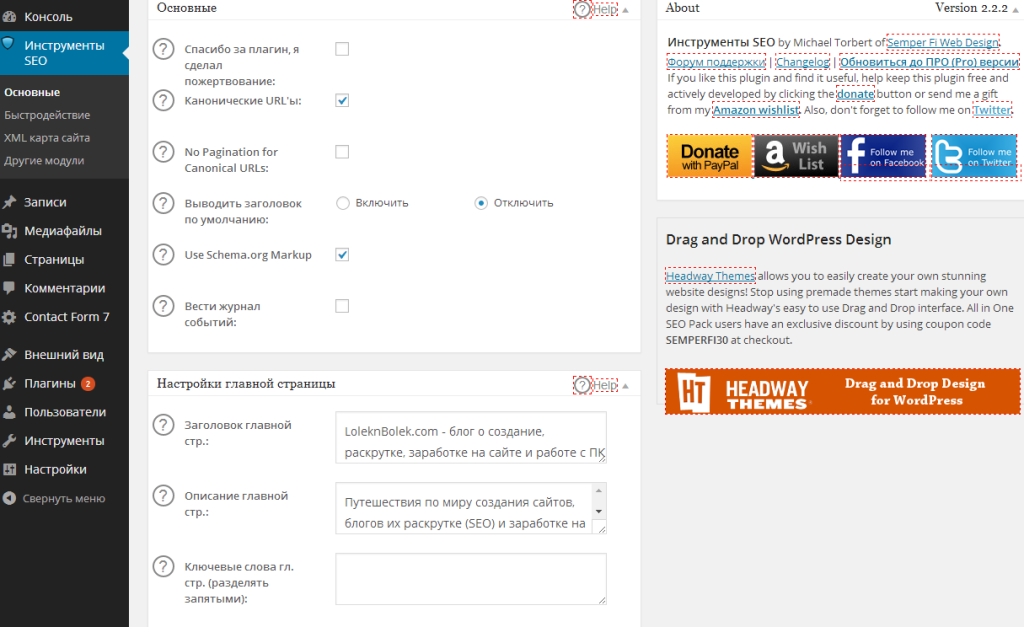 .
.
Если вы спрашиваете Почему вы должны?
Вот некоторые из преимуществ, которые я перечислил, а теперь давайте остановимся на основной теме, а именно: Оптимизация ваших изображений WordPress для поисковой системы. В отличие от текстового контента, боты поисковых систем используют замещающий текст, чтобы понять, о чем изображение.
Вы можете использовать плагин SEO-дружественных изображений , чтобы создать автоматический текст ALT для всех ваших изображений, но убедитесь, что имена ваших изображений имеют смысл. Прежде чем загружать изображения в WordPress, используйте простые соглашения об именах, такие как WordPress-SEO.jpeg вместо DSC001.jpeg.
Вы всегда можете вручную оптимизировать замещающий текст изображения, выбрав изображение в разделе редактора сообщений и добавив замещающий текст, как показано на рисунке:
Кроме того, если в вашем блоге много изображений, вы можете рассмотреть возможность создания карты сайта изображений WordPress и отправки их в консоль поиска Google для глубокого индексирования.
Я попробовал этот метод, и он не только помог мне получить довольно высокий рейтинг по некоторым конкурентным ключевым словам, но также помог мне привлечь целевой трафик.
16. Оптимизация скорости загрузки WordPressВремя загрузки ваших страниц — один из факторов ранжирования в поисковых системах, а WordPress — одна из самых ресурсоемких платформ.
Ну, не совсем так.
Стандартная версия хороша, но когда вы продолжаете добавлять новые плагины и темы, ваша база данных со временем увеличивается. Когда это происходит, ваш сайт замедляется.
Есть несколько вещей, которые вы можете сделать с первого дня, чтобы улучшить скорость загрузки вашего сайта WordPress. Вот несколько вещей, которые могут помочь:
Используйте плагин кэширования:WP Super Cache и WP-Rocket – два лучших плагина для оптимизации вашего блога WordPress для SEO (с точки зрения скорости).
В настоящее время я использую плагин WP Rocket для кэширования и повышения производительности моего блога WordPress. Очень рекомендую и вам попробовать.
Очень рекомендую и вам попробовать.
Особенно, если вы встраиваете видео с YouTube в свои посты/страницы, время загрузки будет очень высоким.
Я использовал функцию скорости сайта Google Analytics, чтобы выяснить, что некоторые популярные страницы ShoutMeLoud имеют очень медленное время загрузки, так как на них встроено видео с YouTube. (См. скриншот аналитики ниже)
Используя функцию ленивой загрузки видео в WP-Rocket, я смог значительно сократить время загрузки этих страниц.
Вот настройка, которую я использовал для ленивой загрузки видео в WordPress:
Потратьте время на правильную настройку плагина кеша, и это значительно улучшит время загрузки вашего веб-сайта WordPress, что, в свою очередь, значительно улучшит WordPress SEO.
Используйте плагин для сжатия изображений:
Это еще один малоиспользуемый метод, который настоятельно рекомендуется каждому пользователю WordPress.
Изображения важны, но они сокращают время загрузки. Решение состоит в том, чтобы сжать ваши изображения, что ухудшает качество. Благодаря развитию технологий теперь есть плагины, которые автоматически сжимают изображения на вашем сайте WordPress.
Решение состоит в том, чтобы сжать ваши изображения, что ухудшает качество. Благодаря развитию технологий теперь есть плагины, которые автоматически сжимают изображения на вашем сайте WordPress.
ShortPixels — один из таких плагинов, который я использую здесь, в ShoutMeLoud, и он работает «из коробки».
Вы можете использовать этот плагин для сжатия всех существующих изображений на вашем веб-сайте WordPress, а также новых изображений.
У нас есть подробное руководство и обзор плагина Shortpixel здесь.
Вот видеоруководство ShortPixel, если вам нравится учиться, просматривая видео:
Кроме того, работайте над ограничением ваших плагинов, чтобы ваш блог загружался быстрее.
Через определенный промежуток времени продолжайте удалять ревизии сообщений и оптимизируйте базу данных для любых избыточных таблиц.
Это всего лишь несколько функций, которые делают стандартный WordPress оптимизированным для SEO.
Вот несколько часто задаваемых вопросов о WordPress SEO. Перед публикацией вашего запроса, пожалуйста, просмотрите их:
Как сделать внешнее SEO в WordPress?
Используя популярные методы создания ссылок, такие как построение неработающих ссылок, упоминание без ссылок или размещение гостей, вы можете начать с SEO вне страницы в WordPress.
Важны ли теги WordPress для SEO?
В основном я использовал теги WordPress для навигации пользователей и для создания лучшей структуры для администраторов. Я рекомендую сохранять теги как не проиндексированные.
Влияет ли тема WordPress на SEO?
Да, плохо закодированная или медленная тема WordPress может повлиять на SEO вашего сайта WordPress. Убедитесь, что вы выбрали оптимизированную для SEO тему WordPress, такую как Genesis.
Убедитесь, что вы выбрали оптимизированную для SEO тему WordPress, такую как Genesis.
Сколько времени нужно, чтобы увидеть влияние SEO?
Это может занять от нескольких недель до месяцев. В основном это зависит от того, как часто вы добавляете новые страницы, публикуете новый контент и ссылаетесь на него с других веб-сайтов. Иногда при серьезных изменениях алгоритма поисковой системы мы видим серьезное влияние наших изменений в SEO.
Есть много других вещей, которые должен сделать каждый пользователь WordPress, чтобы оптимизировать свой блог для поисковых систем.
Например:
Вот еще несколько статей о SEO WordPress, которые помогут вам сделать ваш блог WordPress более поисковым дружественный к движку:


 Сжимайте изображения, чтобы уменьшить размер файла
Сжимайте изображения, чтобы уменьшить размер файла